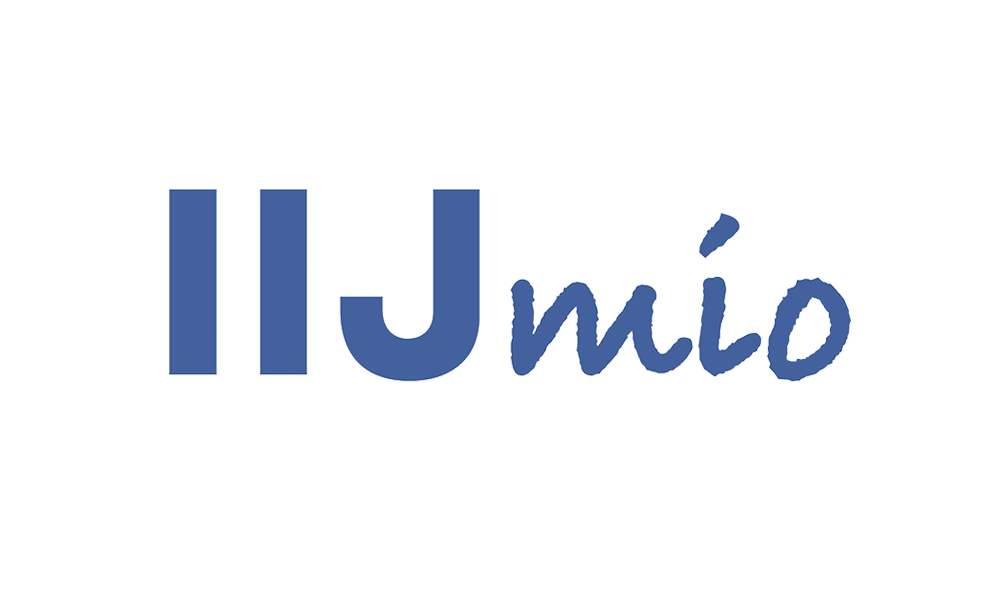楽天UN-LIMIT VIの終了により、乗り換え先として選ばれているIIJmioとpovo2.0。
povoは高速データ通信が不要なら基本料金を無料にできるのが特徴です。
ここに、月額440円からデータ通信プランを選べるIIJmioを組み合わせる事により、格安運用ができます。
ただ、この運用法では2つのSIMを同時に申し込まないとならないので、わずらわしさを感じる方もいらっしゃるかもしれません。
そこでこの記事では、IIJmioとpovo2.0の申し込み方法を手順を追って解説します。
まずはクレジットカードを用意
IIJmioもpovoも、契約にはクレジットカードが必須です。
povoに関しては「口座振替で契約している現auユーザーが移行する場合」のみ口座振替を用いる事もできますが、基本的にはクレジットカードが必要になります。
SIMロック解除済 or SIMフリースマホを用意する
IIJmioはドコモとau回線を利用できますが、より料金を抑えたeSIMを契約するには必ずSIMロックを解除あるいはSIMフリースマホが必要になります。
また、povoはau系端末で契約できますが、SIMロックの解除はauでしか行なえません。
povoへ移行した後に解除しようとすると手間取る恐れがありますので、先に済ませておくのが良いでしょう。
デュアルSIM対応機 orスマホを2台用意
SIMフリーである事に加えて、SIMを2つ使いますので、デュアルSIM対応機種があると便利です。
ただし、SIMの自動切り替えができる機種を選ばないと、データ通信SIM使用中は音声SIMは着信すら受けられず、2台運用よりも不便になるので注意しましょう。
具体的には「DSSS(デュアルSIMシングルスタンバイ)と呼ばれる機種を避ければOK」です。
IIJmio契約手順1:IIJmioに申し込む。
IIJmioの公式サイトにアクセスしましょう。
トップページの右上に表示されている「ご購入・お申し込み」を選ぶと、申込みできます。
IIJmio契約手順2:eSIMプランで契約
SIMカードの種類は「データ通信/eSIM」を選択します。
このSIM両用方法ではIIJmioにデータ通信、povoに音声通話を任せます。
IIJmioはeSIMが月額440円/2GBから使えますが、物理SIMカードですと740円に上がってしまうので、できればeSIM対応端末を用意しましょう。
IIJmio契約手順3:アクティベーション
申し込み後、アクティベーションを案内するメールが来ます。
メールからQRコードにアクセスできますが、コードを読むには「別のスマホやPCで表示させる必要がある」のが難点です。
なので、もし1台しかスマホを持っていない場合は、メール記載のアクティベーションコードを手動入力します。
入力が完了したら「有効化」のボタンをタップして終了です。
IIJmio契約手順4:APN設定
eSIMが認識されたら「IIJ」→「アクセスポイント名」と進み、その先で「iijmio」が表示されている事を確認して設定完了です。
(表示がない場合はIIJmio公式サイトのヘルプをご覧ください)
IIJmio契約手順5:データ通信SIMとして設定する
デュアルSIM運用する場合は、IIJmioのSIMをデータ通信用として設定しておく必要があります。
iPhoneであれば「設定」→「モバイル通信」と進み、IIJmioを使用する回線に選びます。
Androidの場合、設定方法が機種ごとに異なるため各説明書を参照してください。
(「ネットワークとインターネット」内の項目から設定できる事が多いです)
povo2.0契約手順1:povo2.0アプリをDLする
povoの契約には専用アプリが必要なので、先にDLしておきましょう。
料金は無料ですが、アカウント登録が必須ですので、有効なメールアドレスを用意して登録を済ませます。
povo2.0契約手順2:アプリを通して契約
アプリのタイトル画面で「povo2.0を申し込む」をタップすると、アカウント登録が始まります(すでにアカウント登録済みであればログインします)。
SIMタイプと契約タイプを聞かれるので、それらを選択するとクレジットカード情報入力に移るので、そちらも打ち込みます。
クレジットカードが認証されると、本人確認書類のアップロードを要求されるのでこちらも対応しましょう。
povo2.0契約手順3:SIMの有効化
契約が無事完了したら、SIMを有効化しましょう。
eSIMか物理SIMカードかで、それぞれ操作が異なりますがいずれも専用アプリを通して有効化できます。
物理SIMカードの場合は、アプリ内の「お申し込み内容確認」の画面で「SIMカードを有効化する」ボタンをタップし、表示される説明に従って操作します。
eSIMの場合は、アプリ内の「お申し込み内容確認」の画面を下にスワイプし、「eSIMを発行する」ボタンをタップします。
「SIMの有効化を受け付けました」と表示されたら、「次へ」ボタンをタップし、画面に表示される手順に従って設定を完了してください。
povo2.0契約手順4:音声通話回線として設定する
SIMが無事有効化されたら、povoを音声通話回線として設定しましょう。
iPhoneであれば「設定」→「モバイル通信」→「デフォルトの音声回線」と進んで設定できます。
Androidの場合は機種ごとに操作が異なるので、それぞれの説明書を参照してください。
(「ネットワークとインターネット」内の項目から設定できる事が多いです)
まとめ:手間はかかるが一度設定してしまえば後は楽
SIMの設定は1つでも割合手間のかかるものですので、2つを一気にやるとなると、いくらかの時間がかかります。
ですが、一度設定させしてしまえばこっちのものなので、この機会にトライしてみてはいかがでしょうか。